「メルカリで商品を発送するけど、コンビニやヤマトに持ち込むのは面倒くさいな...」
「コンビニで商品を買わないのに、メルカリの発送だけするのはなんか嫌だな」
私もよくメルカリを利用しますが、コンビニとかに持ち込んで発送するのってなんか嫌なんですよね。迷惑かけているみたいで。しかもコミュ障なのであまり店員さんとやり取りしたくありません(笑)
そんなときに便利なのが、らくらくメルカリ便を「PUDOステーション」から発送する方法です。
PUDOステーションからの発送なら伝票を貼り付けることもなく、荷物をPUDOステーションのロッカーに入れるだけで発送手続きが完了します。
発送方法はとても簡単なので、超おすすめです。
てなわけで、今回は「らくらくメルカリ便をPUDOから発送する方法を写真付きで詳しくご紹介!」を書いていきます。
PUDOからの発送はらくらくメルカリ便のみ
PUDOステーションからの発送ですが、らくらくメルカリ便のみが対象です。
ゆうゆうメルカリ便は対応していません。
なので、出品時に配送方法は必ず「らくらくメルカリ便」を選択してください。
また、「らくらくメルカリ便」で発送できるのはネコポス、宅急便コンパクト、宅急便60〜140サイズが対象になります。160サイズは対象外です。
メルカリのアプリからPUDO発送のQRコードを発行する
step
1取引画面で「コンビニ・宅配便ロッカーから発送」をタップ
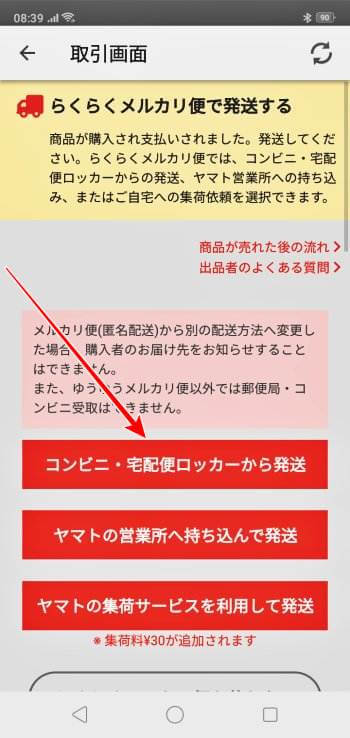
商品が売れたらメルカリアプリの取引画面から「コンビニ・宅配便ロッカーから発送」を選択します。
step
2宅配便ロッカーをタップ
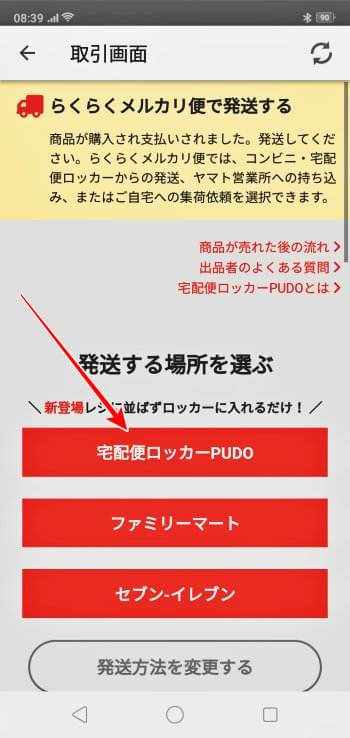
step
3「サイズ」「品名」を入力して「配送用のQRコードを表示する」をタップ
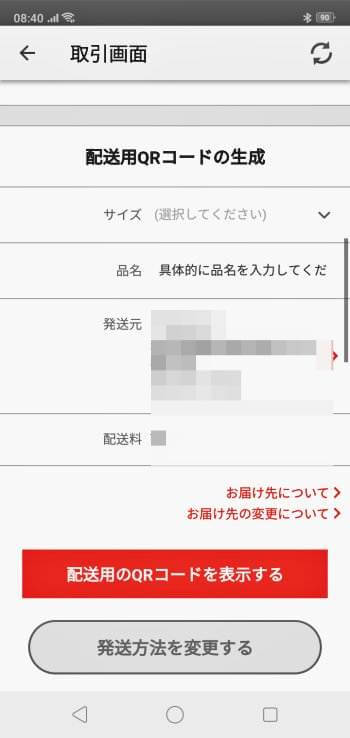
step
4QRコードが表示されます
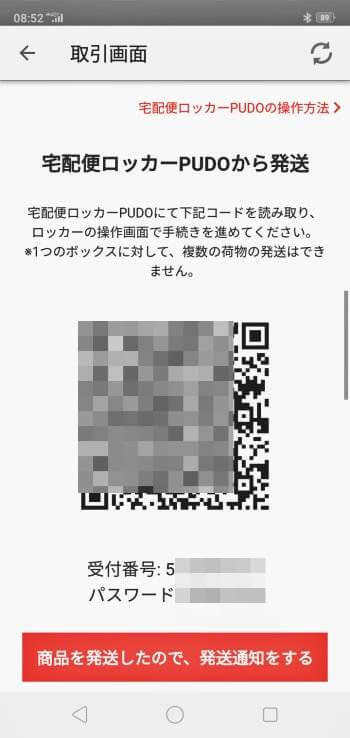
QRコードが表示されたら、あとはこれをPUDOステーションにスキャンさせます。
PUDOステーションかららくらくメルカリ便で発送する
step
2PUDOステーションの画面をタッチします
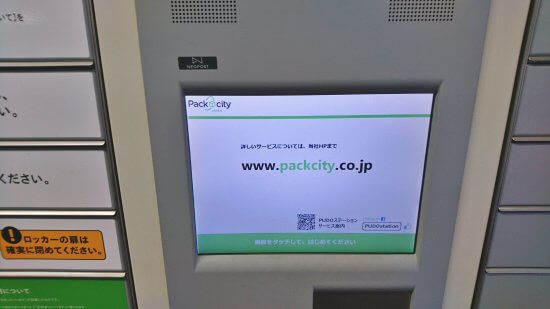
step
2「発送」をタッチします
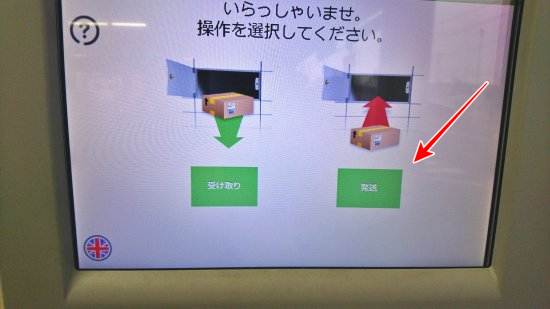
step
3作成したQRコードをスキャンします
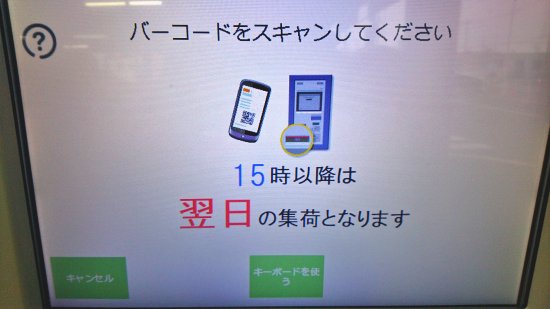
▼画面の下の方にQRコードをスキャンするところがありますので、スマホにQRコードを表示させてスキャンさせます。

step
4注意事項が表示されますが、問題なければ「OK」で進みます
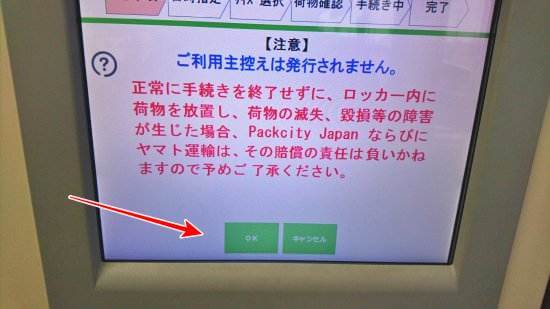
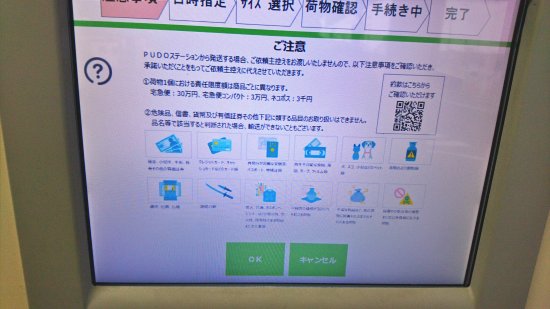
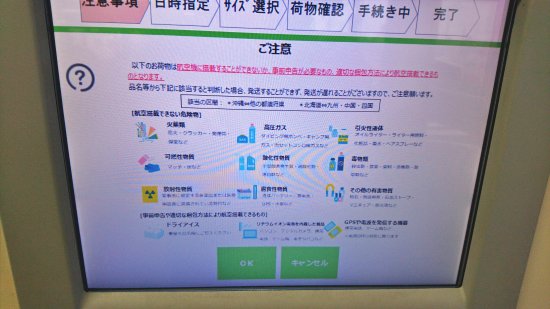
step
5配達希望日付を選択します
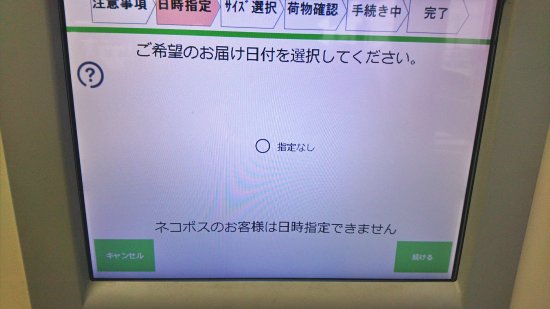
ここではネコポスで発送したので「指定なし」になっていますが、宅配便の場合は日付を選択できます。
step
6配達希望時間を選択します

ネコポスなので指定はできませんが、宅配便なら指定可能です。
step
7配達希望日時の確認が出るので、問題なければ「続ける」をタッチ
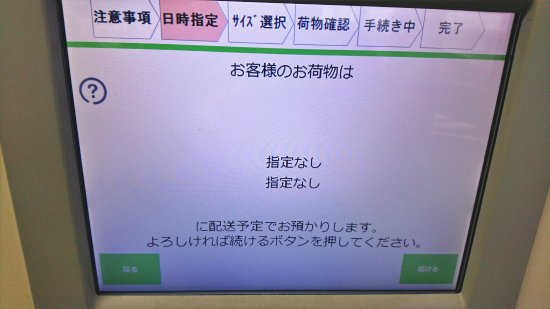
step
8ロッカーのボックスサイズをS/M/Lから選択します
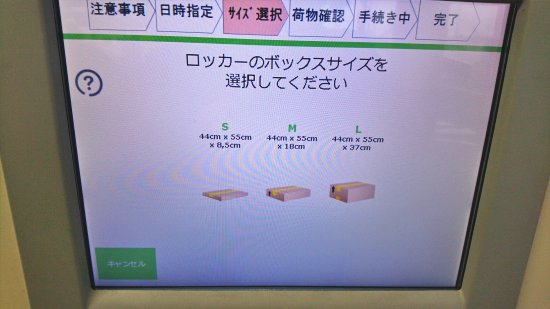
発送する荷物のサイズに合わせて画面をタッチしましょう。
| BOXサイズ | 高さ | 横幅 | 奥行き |
|---|---|---|---|
| Sサイズ | 8.5cm | 44cm | 61cm |
| Mサイズ | 18cm | 44cm | 61cm |
| Lサイズ | 37cm | 44cm | 61cm |
step
9サイズの大きさに合わせて自動的にロッカーが開くので荷物を入れます

サイズを選択すると自動的にロッカーが開きますので、そこに荷物を入れてロッカーをきちんと閉じます。
もしサイズを間違えて荷物がロッカーに入らない場合はサイズを変更することが可能です。



step
10最終確認で問題なければ「OK」をタッチして終了です

まとめ
今回は「らくらくメルカリ便をPUDOから発送する方法を写真付きで詳しくご紹介!」をご紹介しました。
手順が多そうに見えますが、実際は2分もあれば終わります。
コンビニなどに持ち込むよりも圧倒的に気が楽なので、もし近くにPUDOステーションがある場合はぜひ試してみてくださいね。
なにかわからないことがあれば、お問い合わせフォームよりご相談ください。
この記事が少しでもお役に立てれば幸いです。

